中琅条码标签打印软件如何设置镜像 点击:78 | 回复:0
发表于:2021-12-06 13:43:08
楼主
今天有一个小伙伴咨询怎么在中琅条码标签打印软件中设置镜像。其实在中琅条码标签打印软件中设置镜像可以分为两种情况,第一种就是将标签画布中的某一个指定的对象内容设置为镜像;第二种情况的话就是将设计的整个标签内容设置为镜像。
第一种情况标签中指定对象内容设置为镜像具体操作步骤如下:
先打开软件,点击新建,并在“文档设置”中设置标签纸张大小参数信息,以条形码镜像为例子来演示镜像效果。
1)点击软件左侧工具栏中绘制条形码,并在标签画布合适的位置进行绘制,接着在条形码数据源中设置好条形码数据,具体操作步骤参考文章:如何批量制作奇数流水号条形码;

2)接着打开条形码的图形属性,并在“基本”页面勾选“镜像”,效果如下;
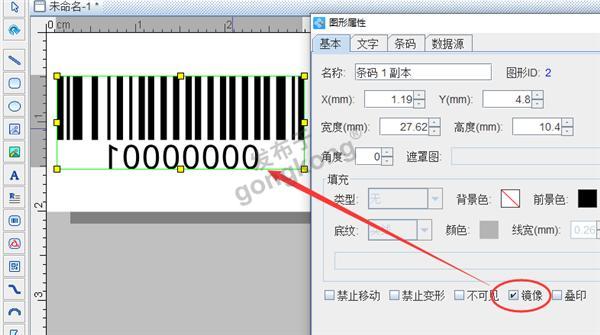
第二种情况将设计整个标签内容设置为镜像;
1)比如说我们使用中琅条码标签打印软件制作好了一批服装吊牌(制作步骤参考文章:条码标签打印软件如何导入TXT文本批量打印服装吊牌),但是打印的时候要求整个要打印的服装吊牌标签内容为镜像。
2)只需要设置完成之后点击打印设置,并勾选“水平镜像”,之后通过打印预览,就可以看到设置的整个服装吊牌的镜像效果了;
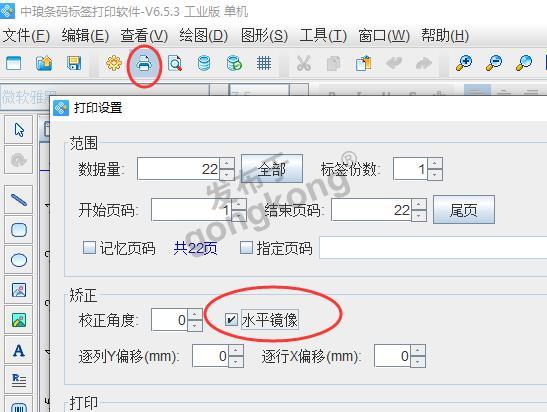
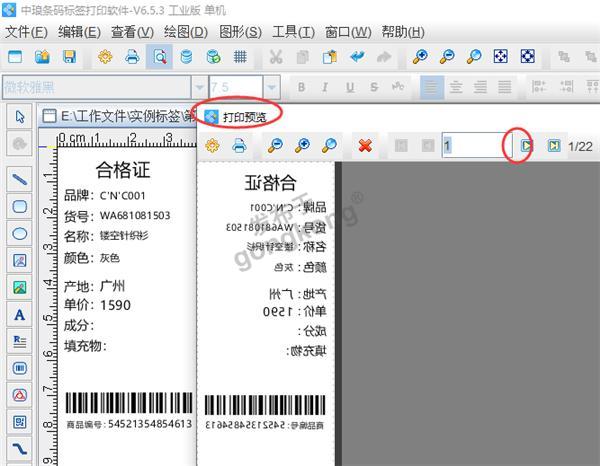
以上就是在中琅条码标签打印软件中分别设置镜像两种操作步骤,和设置效果了。有需要镜像打印的效果的小伙伴,赶快按照上面的操作步骤进行设置吧。
楼主最近还看过
热门招聘
相关主题
- SMEMA标准通信及接线图
 [8994]
[8994] - 监控组态软件的发展趋势与现...
 [17102]
[17102] - 求助 组态王这些已经定义的变...
 [9810]
[9810] - PLC内部数据如何和access数据...
 [4311]
[4311] - 用组态王收发短信的最好方法
 [2454]
[2454] - PLC空操作指令及其典型应用说...
 [2110]
[2110] - Eplanelectric与Solidworkse...
 [5497]
[5497] - 网络培训教程免费下载(mcgs ...
 [3084]
[3084] - 请问labview价格!
 [2473]
[2473] - 自动化十八般兵器盘点(下)
 [2765]
[2765]

官方公众号

智造工程师
-

 客服
客服

-

 小程序
小程序

-

 公众号
公众号

















 工控网智造工程师好文精选
工控网智造工程师好文精选
